Little Nightmares – це захоплива гра, що поєднує елементи головоломки, платформера та жахів. Розроблена Tarsier Studios і видана Bandai Namco Entertainment, вона занурює гравців у темний світ, де головна героїня, маленька дівчинка на ім’я Шістка, змушена шукати вихід з похмурого корабля Мау, повного небезпек. Ця інструкція покаже вам, як запустити цю гру на операційній системі Linux.

Запуск Little Nightmares на Linux
Гра Little Nightmares може працювати на Linux, але лише через використання Proton і Steam Play, які інтегровані в клієнт Steam для Linux. Тому, перед тим як ми перейдемо до інструкцій щодо запуску гри, нам потрібно розглянути процес встановлення Steam на Linux.
Інсталяція Steam
Для початку інсталяції вам знадобиться відкрити термінал. Це можна зробити, натиснувши комбінацію клавіш Ctrl + Alt + T, або ж знайти “Термінал” у меню програм та запустити його звідти.
Коли термінал відкриється, виконайте наведені нижче інструкції, що відповідають вашій операційній системі.
Ubuntu
В Ubuntu Linux ви можете встановити Steam, скориставшись командою Apt:
sudo apt install steam
Debian
Для Debian Linux найкращим методом встановлення Steam є завантаження DEB-пакета безпосередньо, а не використання “невільного” репозиторію. Для завантаження DEB-пакета скористайтеся наступною командою wget:
wget https://steamcdn-a.akamaihd.net/client/installer/steam.deb
Після завершення завантаження DEB-пакет буде у вашій домашній директорії. Звідти ви можете почати встановлення Steam на ваш Debian ПК за допомогою команди dpkg:
sudo dpkg -i steam.deb
Arch Linux
В Arch Linux Steam можна встановити за умови, що репозиторій “multilib” активовано. Щоб увімкнути цей репозиторій, відкрийте файл Pacman.conf, знайдіть “multilib” та видаліть усі символи # з початку рядків, що належать до цієї секції.
Збережіть зміни і синхронізуйте Pacman за допомогою наступної команди:
sudo pacman -Syy
Після синхронізації Pacman ви можете встановити Steam на ваш комп’ютер Arch Linux:
sudo pacman -S steam
Fedora/OpenSUSE
Як Fedora Linux, так і OpenSUSE Linux мають можливість встановлювати Steam зі стандартних репозиторіїв. Однак, ми рекомендуємо використовувати Flatpak, оскільки ця версія зазвичай працює більш стабільно.
Flatpak
Для інсталяції Steam через Flatpak, вам потрібно спочатку налаштувати середовище виконання Flatpak. Це досить просто зробити. Однак, якщо ви зіткнетеся з труднощами, ви можете скористатися нашим посібником з цього питання.
Після того як середовище виконання Flatpak буде налаштовано, ви можете встановити Steam за допомогою двох наведених нижче команд:
flatpak remote-add --if-not-exists flathub https://flathub.org/repo/flathub.flatpakrep
flatpak install flathub com.valvesoftware.Steam
Запуск Little Nightmares на Linux
Коли Steam встановлено на вашому Linux ПК, ви можете перейти до встановлення Little Nightmares. Відкрийте Steam і увійдіть у свій обліковий запис. Далі дотримуйтесь наведених нижче покрокових інструкцій:
Крок 1: Відкрийте меню Steam і оберіть “Налаштування”, щоб перейти до вікна налаштувань Steam. Знайдіть розділ “Steam Play” і відмітьте опції “Увімкнути Steam Play для підтримуваних ігор” та “Увімкнути Steam Play для всіх інших ігор”.
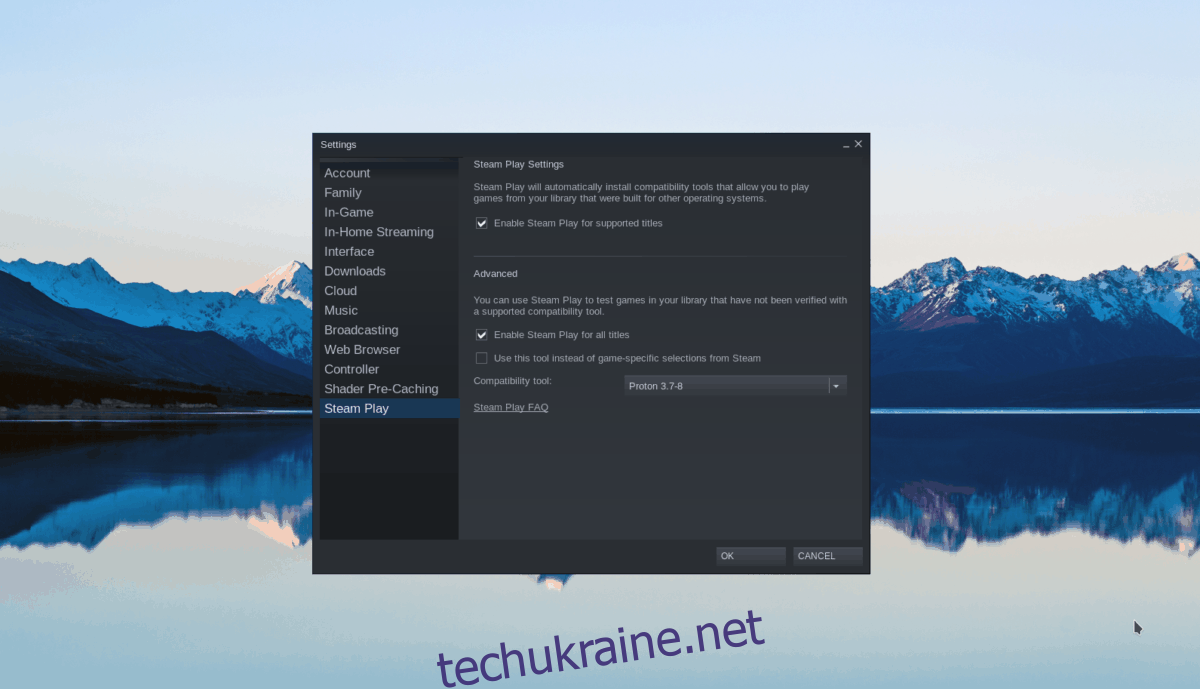
Натисніть “OK”, щоб підтвердити зміни.
Крок 2: Натисніть кнопку “Магазин” у верхній частині екрана, щоб перейти до сторінки магазину Steam. Введіть “Little Nightmares” у поле пошуку і натисніть Enter.
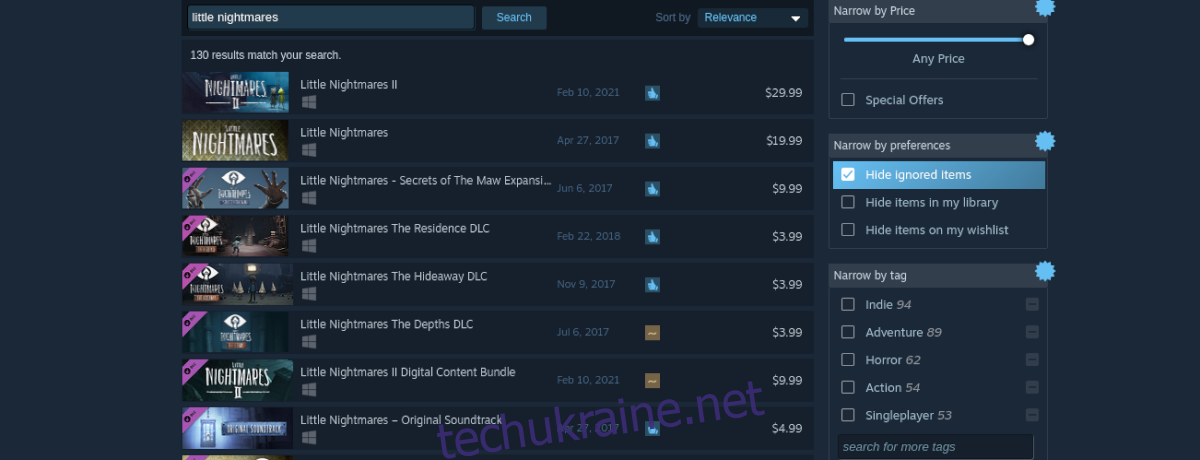
У результатах пошуку виберіть “Little Nightmares”, щоб перейти на сторінку гри.
Крок 3: На сторінці гри знайдіть зелену кнопку “Додати в кошик” і натисніть її. Це додасть гру до вашого кошика для покупки.
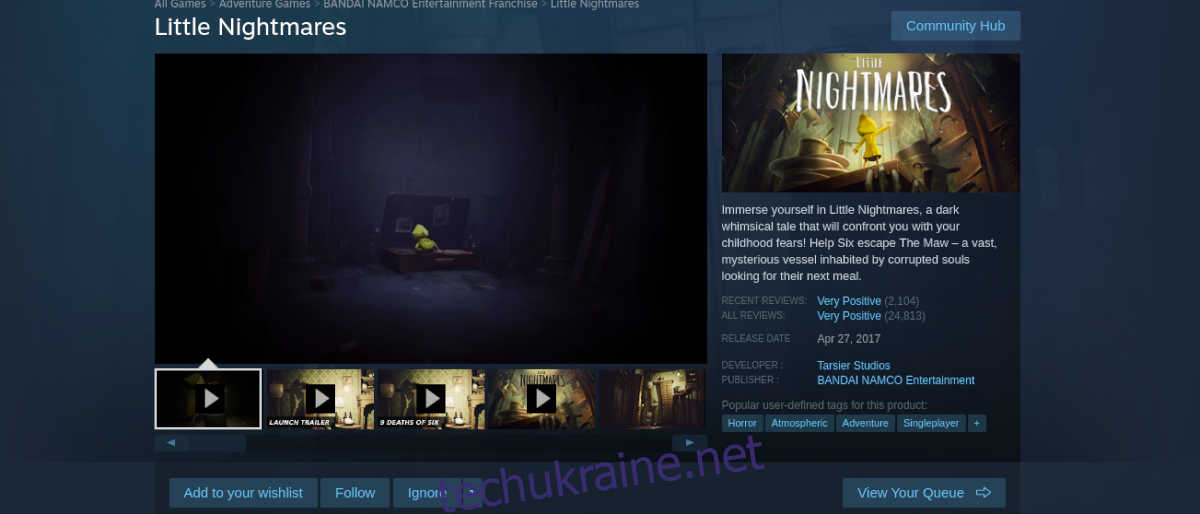
Крок 4: Після придбання гри і додавання її до бібліотеки, натисніть кнопку “Бібліотека”, щоб відкрити список ваших ігор. Введіть “Little Nightmares” у поле пошуку бібліотеки, щоб знайти гру.
Крок 5: Знайшовши Little Nightmares, натисніть синю кнопку “УСТАНОВИТИ”, щоб завантажити і встановити гру. Зверніть увагу, що встановлення може зайняти деякий час.

Після завершення встановлення, синя кнопка “УСТАНОВИТИ” зміниться на зелену кнопку “ГРАТИ”. Натисніть на неї, щоб запустити гру. Приємної вам гри!